Google Play Dienste lassen sich nicht aktualisieren? [2025]
Android-Geräte laufen über Google Play Dienste. Diese Google Play Dienste erleichtern die Integration von Googlefunktionen, indem sie alles auf Ihrem Android-Gerät verbinden. Deshalb gibt es fortschrittliche Funktionen für ältere Handys ohne ein Softwareupdate. Mit einfachen Worten: Google Play Dienste dienen als Brücke zwischen Ihrem Android-Betriebssystem und Appfunktionen. Google Play Dienste aktualisieren geht nicht? Wenn Sie nach einer Lösung suchen, lesen Sie einfach diesen Artikel.
Teil 1: Wieso kann ich Google Play Dienste nicht aktualisieren?
Hier haben wir einige der häufigsten Ursachen aufgelistet, wenn Google Play Dienste nicht aktualisiert werden können. Werfen Sie einen Blick darauf.
-
Benutzerdefinierte ROM-Inkompatibilität:
Wenn Sie eine benutzerdefinierte ROM auf Ihrem Android-Gerät installiert haben, kann dies Fehler hervorrufen, wenn Sie versuchen, Google Play Dienste zu aktualisieren.
-
Nicht genügend Speicher:
Wenn Sie eine App aktualisieren, benötigt diese mehr Speicherplatz als zuvor. Mit der Zeit kann dies zu einer Knappheit an Speicherplatz auf Ihrem Gerät führen, die Google Play Dienste an einem Update hindert.
-
Korrumpierte Google Play-Komponenten:
Manchmal können Probleme mit den Google Play-Komponenten den Updatevorgang beeinträchtigen.
-
Zu viele App-Installationen:
Zu viele Apps auf Ihrem Gerät zu installieren, kann zu Problemen bei der Aktualisierung von Google Play Diensten führen.
-
Übermäßige Cache-Ansammlung:
Zu viele gespeicherte Cache-Daten können dazu führen, dass sich manche Apps, einschließlich Google Play Dienste, seltsam verhalten.
Indem Sie diesen häufigen Ursachen berücksichtigen, können Sie den Updatevorgang für Google Play Dienste verbessern.
Teil 2: 6 häufige Lösungen für „Google Play Dienste aktualisieren geht nicht“
In diesem Abschnitt besprechen wir einige häufige Lösungen, die Sie ausprobieren können, um das Update Google Play Services Problem zu lösen.
Weg 1. Gerät neustarten
Der erste Tipp, den man Ihnen bei jedem Problem geben kann, ist ein Neustart Ihres Geräts. Wenden Sie diesen Trick also jedes Mal an, wenn sich die Google Play Dienste nicht aktualisieren, denn es behebt einige Software- und Systemglitches. Wenn Sie Ihr Gerät neustarten, gibt es außerdem RAM frei, wodurch die Apps besser laufen.
Weg 2. Netzwerkverbindung prüfen
Wenn Sie Google Play Dienste nicht aktualisieren können, prüfen Sie Ihre Netzwerkverbindung – besonders, wenn Sie mobile Daten nutzen, um eine App herunterzuladen. Den Flugmodus für 30 Sekunden anzuschalten und dann wieder auszuschalten kann auch dabei helfen, das Problem zu lösen.
Weg 3. Google Play Dienste Cache und Daten löschen
Auch zu viele Cache-Daten können dazu führen, dass eine App nicht richtig funktioniert. Stellen Sie also sicher, dass Sie die Cache-Datei von Zeit zu Zeit löschen, um solche Probleme zu vermeiden.
Weg 4. Von Ihrem Google-Konto abmelden und wieder anmelden
Wenn Sie sich einfach ab- und wieder anmelden, wird Ihr Google-Konto für die Google-Server besser erkennbar sein. Es werden außerdem einige Bugs behoben und das „Google Play-Dienste werden nicht aktualisiert“-Problem wird behoben.
Weg 5. Korrektes Datum und Zeit einstellen
Wenn Sie ein falsches Datum und eine falsche Uhrzeit eingestellt haben, können Sie keine Updates vom Server erhalten. Sie sollten sicherstellen, dass Datum und Uhrzeit auf Ihrem Gerät korrekt sind.
Weg 6. Google Play Dienste Updates deinstallieren und Update noch einmal versuchen
Manchmal besteht dieses Problem durch ein zuvor installiertes Update. Wenn Sie Google Play Dienste also nicht aktualisieren können, entfernen Sie alle Updates und versetzen Sie die App wieder in den Originalzustand. Später können Sie sie wieder aktualisieren. So machen Sie es:
Teil 3: 3 fortgeschrittene Methoden, die Sie ausprobieren können, wenn sich Google Play Dienste nicht aktualisieren lassen
Nachdem wir die häufigsten Lösungen besprochen haben, sind hier drei fortgeschrittene Methoden, die Ihnen helfen können, wenn Sie Google Play Dienste auf Ihrem Android-Gerät nicht aktualisieren können.
Weg 1. Android-System mit nur wenigen Klicks reparieren
Wir beginnen mit der effektivsten Lösung, wenn sich Google Play Dienste nicht aktualisieren lassen: Tenorshare ReiBoot for Android ist eine exzellente Option, um Ihr Android-System zu reparieren. Wenn der Grund für dieses Problem eine inkompatible benutzerdefinierte ROM oder Korruption einer Google Play-Komponente ist, brauchen Sie eine Reparatur-Firmware, um Ihr Android-System zu reparieren. Tenorshare ReiBoot ist ein professionelles Tool, das Ihnen dabei hilft, solche Probleme mit nur einem Klick zu beheben und es stellt die normale Funktionalität Ihres Geräts wieder her. So funktioniert es:
-
Downloaden und installieren Sie die Software auf Ihrem Computer und verbinden Sie das Android-Gerät mit Ihrem PC. Klicken Sie auf „Repair Android System“, um zu beginnen.
-
Klicken Sie auf dem nächsten Bildschirm auf „Repair Now“.
-
Wählen Sie als Nächstes die korrekten Geräteinformationen aus.
-
Wenn Sie fertig damit sind, die Geräteinformationen auszuwählen, wird als Nächstes ein entsprechendes Firmware-Paket heruntergeladen.
-
Wenn es heruntergeladen ist, klicken Sie auf „Repair now“, um die Systemreparatur zu starten.
Weg 2. Softwareupdate durchführen
Die Aktualisierung der aktuellen Software Ihres Android-Geräts auf die neueste verfügbare Version hilft ebenfalls, das Problem zu beheben. Wenn Google Play Dienste nicht aktualisiert werden können, müssen Sie versuchen, die Software Ihres Android-Geräts zu aktualisieren. So machen sie es:
Weg 3. Das Gerät auf Werkseinstellungen zurücksetzen
Wenn nichts das Problem behoben hat, dass sich Google Play Dienste nicht aktualisieren lassen, ist es der letzte Ausweg, Ihr Gerät auf Werkseinstellungen zurückzusetzen. Denken Sie daran, dass diese Methode sämtliche Daten löschen wird, also sollten Sie ein Backup der wichtigen Daten machen, wenn Sie diese Methode verwenden möchten.
Schlussgedanken
Google Play Dienste sind wichtige Dienste, die Ihr gesamtes Android-Gerät vernetzen. Wenn sich ihre Google Play Dienste nicht aktualisieren lassen, probieren Sie häufigen und fortgeschrittenen Lösungsansätze aus, die wir besprochen haben. Vergessen Sie nicht, Tenorshare ReiBoot for Android auszuprobieren, da Sie Ihr Android-Gerät damit in der Tiefe reparieren und das Problem im Handumdrehen beheben können.
Sprechen Sie Ihre Meinung
Ähnliche Artikel
Alle Themen


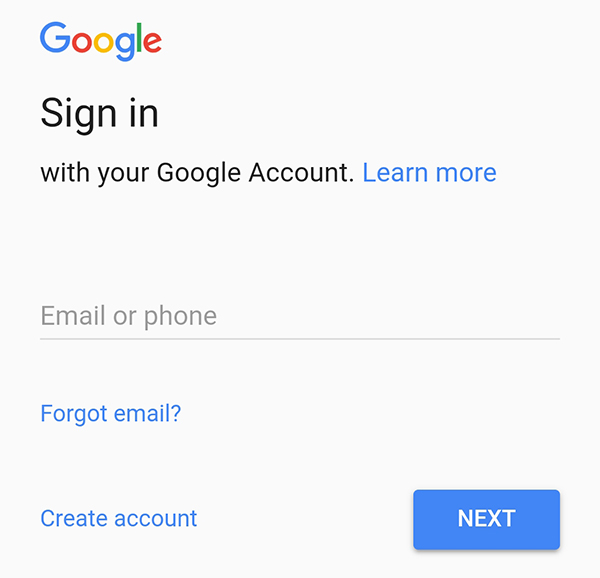

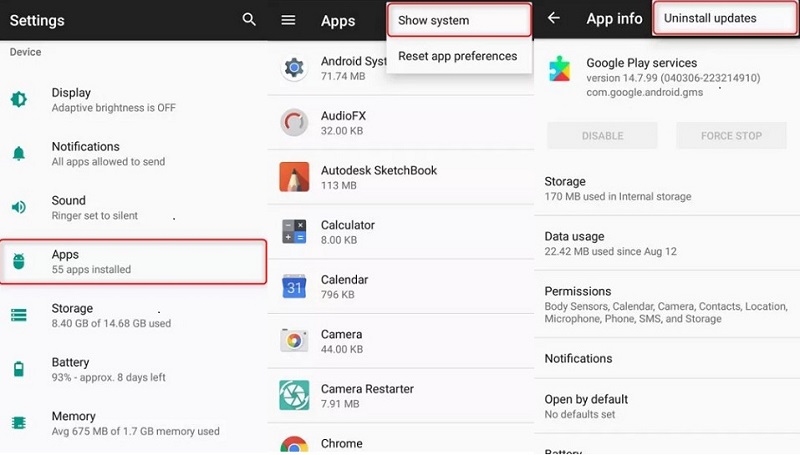






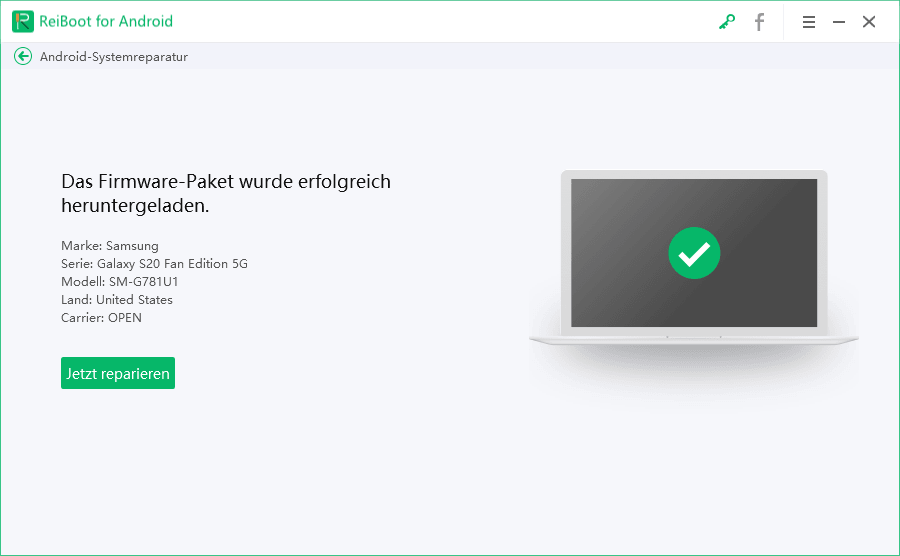

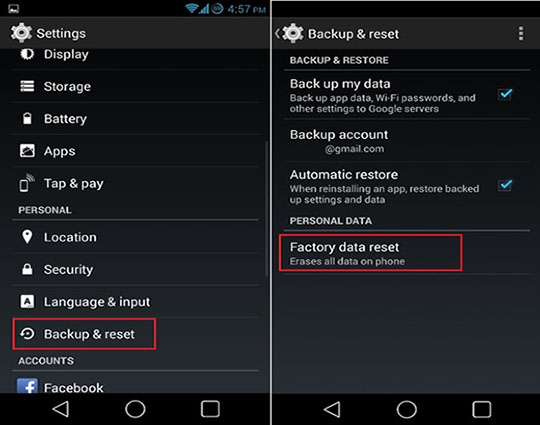

Von Johanna Bauer
2025-03-28 / Android Reparieren
Jetzt bewerten!